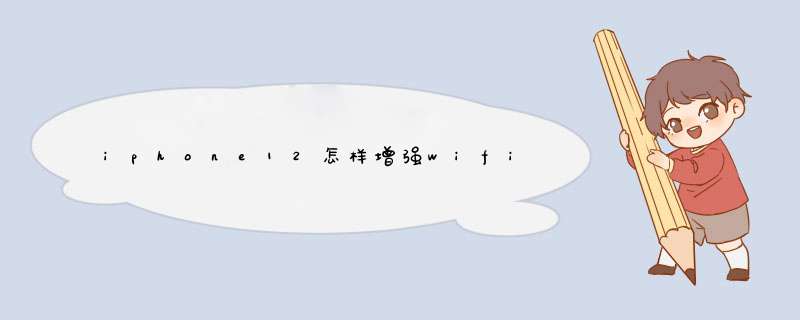
1丶打开手机,点击“设置-无线局域网”。
2丶进入“无线局域网设置”,找到我们已连接的WiFi,并点击右边小箭头打开。
3丶打开已连接的WiFi,往下滑动屏幕找到“配置DNS”并点击。
4丶进入“配置DNS”,将“自动”改为“手动”。
5丶最后点击下方“添加服务器”,填写“114114114114”,点击储存即可。信号那方面都是手机硬件方面所决定的,通过升级固件(如果固件中有优化的话!)可稍稍改善下,要想有较大改观也是不可能的!
(科技在进步,后一代手机极有可能更换WIFI信号模块,以提升其信号,但是一旦采用了其硬件,信号便无法再进行较大改变!)
希望我的回答对你有所帮助!1、开启飞行模式:偶尔出现故障或者断网,尤其经过高速隧道或者电梯的情况,乘坐地铁等等时候出现网络信号问题,可直接开启飞行模式,过一会再关闭,这类似设备重启,自动检查网络和连接,特别适合IPhone,当然Android也是可以的。
2、还原网络设置:
苹果 *** 作:打开设置——通用——还原——还原网络设置,这里要提醒一下,还原网络设置,会清除WiFi密码记录。
安卓 *** 作:小米为例,设置——双卡和移动网络——SIM卡信息点击一个运营商——接入点名称(APN)——最下方重置。
3、手动选择运营商:
苹果 *** 作:设置——运营商——网络选择——关闭自动,等待手动搜索运营商,但下次选择网络需要自己去搜索,较麻烦些。
安卓 *** 作:设置——双卡和移动网络——SIM卡信息。
4、可以试试升级一下手机系统,各大手机厂商都会修复BUG和错误漏洞,也会进行一部分功能强化。1)摘掉保护壳
大多数朋友为了更好的保护自己的iPhone,都会为自己的iPhone套一个保护壳,不过有部分第三方保护壳,尤其是金属保护壳或金属边框壳,会影响WiFi的信号。这样就会导致你的iPhone信号比别人弱一些。假如你的iPhone Wifi信号不好,最开始可以把保护壳取下试试看看有没有好转。
2)还原网络设置
WiFi信号不好也有可能是iPhone的系统出现了一些问题,大家可以通过还原IOS的网络设置来解决一些问题。进入设置-通用-还原-还原网络设置,就可以把iPhone的网络还原。大家可以放心的是这项还原不会重置iPhone的其他数据,只是一些储存在手机上的无线密码需要重新填写。等待系统还原并重启后,再尝试连接无线网络,看看信号是不是有变好。
3)升级新系统
IOS系统的固件更新往往会对各种BUG、错误的修复,有时候也会对网络这一部分进行优化增强。如果你到任何一个地方连接wifi的信号都不太好,又停留在比较老旧的版本,那你可以试试升级至最新的IOS系统。
4)检查路由器
有的时候路由器在使用长时间以后,也会出现一些无线信号不好的问题。遇到这种情况,也可以检查一下路由器,无线路由器的背面一般都会有一个恢复出厂按钮,长按可以恢复。路由器恢复设置以后,连接路由器的管理页面,对宽带账号以及无线进行重新设置就可以啦。在恢复路由器设置以前,要记得宽带账号和密码哦,以免导致无法连接网络。
如果上面的方法都试过了,还是没办法改善wifi信号,那有可能就是手机wifi天线坏了或者信号放大芯片出现问题,这时将手机送至苹果售后解决就可以了。
在平时使用苹果手机 iPhone 时,可能有的朋友会遇到无线信号变差,变弱的情况。于是我们尝试更换连接不同的无线路由器,发现情况依旧。下面介绍下如何解决 iPhone 无线信号弱的解决方法。
1:先打开 iPhone 主屏上的“设置”应用,如图所示
2:在设置列表中找到“通用”选项,如图所示
3:接下来在还原列表的最底部点击打开“还原”选项,如图所示
4:在还原选项列表中,点击“还原网络设置”一栏,如图所示
5:如果遇到要输入密码的情况,那是因为在之前设置了访问限制的密码,输入密码继续,如图所示
6:接着再点击“还原网络设置”选项确认还原,如图所示
7:随后等等系统对网络的设置进行还原,好了以后,再重新连接你的无线网络,看看无线信号是不是变强了。如果这个方法还是不能解决信号差的话,那有可能是硬件方面的问题,建议送修当地苹果售后检测一下。
1、打开苹果手机,点击设置;2、在设置页面中,找到通用并点击;
3、在通用中,找到还原并点击;
4、在还原页面中,找到还原网络设置并点击;
5、进入后,若需要输入密码,输入之前访问限制的密码,再继续;
6、输入密码后,点击还原网络设置后,系统会将网络的设置还原,完成之后,再重新连接WiFi即可。
欢迎分享,转载请注明来源:内存溢出

 微信扫一扫
微信扫一扫
 支付宝扫一扫
支付宝扫一扫
评论列表(0条)